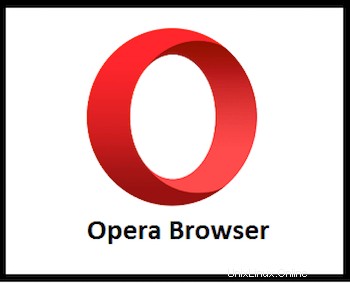
In diesem Tutorial zeigen wir Ihnen, wie Sie Opera Browser unter Linux Mint 20 installieren. Für diejenigen unter Ihnen, die es nicht wussten, Opera ist einer der beliebtesten plattformübergreifenden Webbrowser in der Welt. Es ist ein schneller, benutzerfreundlicher und sicherer Browser, der für das moderne Web entwickelt wurde. Opera basiert auf derselben Engine wie Chrome und bietet ein ähnliches Browsererlebnis und ermöglicht Ihnen die Installation von Chrome-Erweiterungen aus dem offiziellen Web Store von Google. Es verfügt über integrierte Funktionen wie ein kostenloses VPN, AdBlocker, Battery Saver und viele mehr.
Dieser Artikel geht davon aus, dass Sie zumindest über Grundkenntnisse in Linux verfügen, wissen, wie man die Shell verwendet, und vor allem, dass Sie Ihre Website auf Ihrem eigenen VPS hosten. Die Installation ist recht einfach und setzt Sie voraus im Root-Konto ausgeführt werden, wenn nicht, müssen Sie möglicherweise 'sudo hinzufügen ‘ zu den Befehlen, um Root-Rechte zu erhalten. Ich zeige Ihnen Schritt für Schritt die Installation des Opera-Webbrowsers auf einem Linux Mint 20 (Ulyana).
Voraussetzungen
- Ein Server, auf dem eines der folgenden Betriebssysteme ausgeführt wird:Linux Mint 20 (Ulyana).
- Es wird empfohlen, dass Sie eine neue Betriebssysteminstallation verwenden, um potenziellen Problemen vorzubeugen.
- Ein
non-root sudo useroder Zugriff auf denroot user. Wir empfehlen, alsnon-root sudo userzu agieren , da Sie Ihr System beschädigen können, wenn Sie als Root nicht aufpassen.
Opera Browser unter Linux Mint 20 Ulyana installieren
Schritt 1. Bevor Sie das folgende Tutorial ausführen, ist es wichtig, sicherzustellen, dass Ihr System auf dem neuesten Stand ist, indem Sie das folgende apt ausführen Befehle im Terminal:
sudo apt update sudo apt install apt-transport-https
Schritt 2. Opera Browser unter Linux Mint 20 installieren.
- Opera-Webbrowser per Snap installieren:
Führen Sie den folgenden Befehl aus, um Snap- und Opera-Pakete zu installieren:
sudo rm /etc/apt/preferences.d/nosnap.pref sudo apt update sudo apt install snapd sudo snap install opera-developer
- Installieren Sie den Opera-Webbrowser aus dem offiziellen Software-Repository:
Fügen Sie jetzt das Opera APT-Repository zu Linux Mint hinzu:
wget -qO- https://deb.opera.com/archive.key | sudo apt-key add - sudo add-apt-repository "deb [arch=i386,amd64] https://deb.opera.com/opera-stable/ stable non-free"
Installieren Sie dann den Opera-Webbrowser mit den folgenden Befehlen:
sudo apt update sudo apt install opera-stable
Schritt 3. Bewerten des Opera-Webbrowsers.
Sobald Opera erfolgreich installiert wurde, können Sie es über das Startmenü Ihrer Anwendungen oder mit dem folgenden Befehl im Terminal starten:
opera
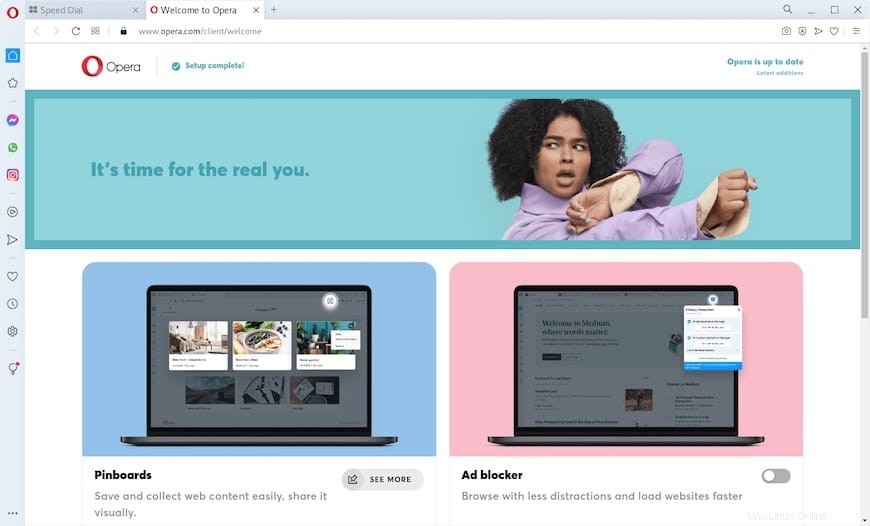
Herzlichen Glückwunsch! Sie haben Opera erfolgreich installiert. Vielen Dank, dass Sie dieses Tutorial zur Installation der neuesten Version von Opera Browser auf dem Linux Mint-System verwendet haben. Für zusätzliche Hilfe oder nützliche Informationen empfehlen wir Ihnen, die offizielle Opera-Website.